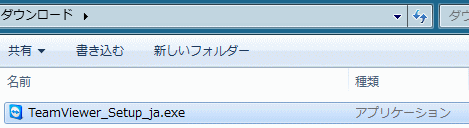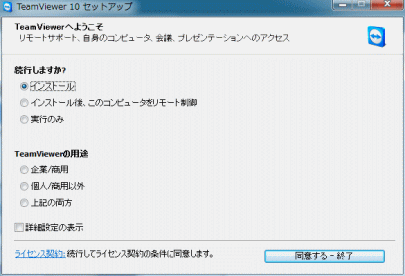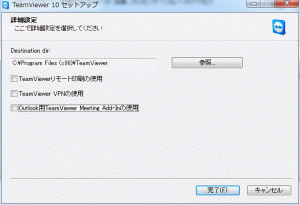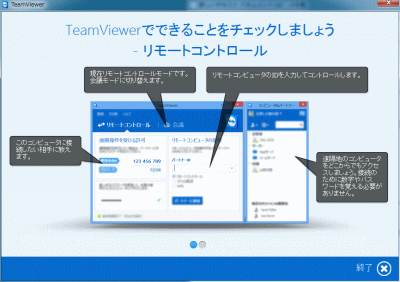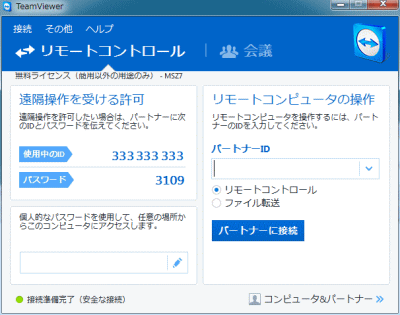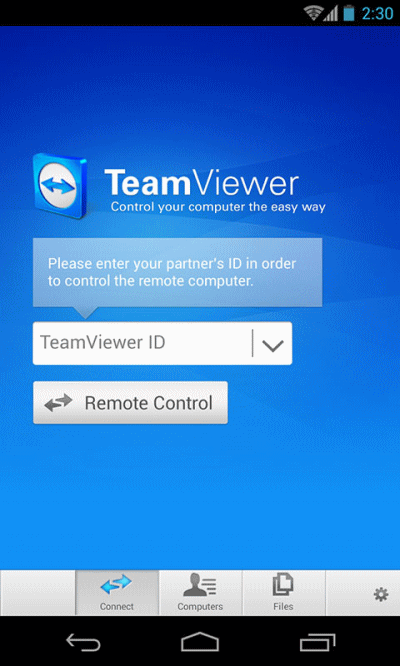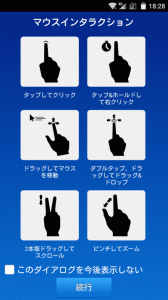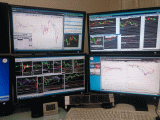ナイトリッチ2016のサインを外出先で確認する方法
外出先からナイトリッチ2016のサインを確認する
為のツールをご紹介します。
サインの確認には、TeamViewerという無料で使える
ソフトを使います。
TeamViewerはスマホやモバイルPCなどから自宅の
PCを遠隔操作できるソフトです。
TeamViewerはこちらで入手します。

インストール(パソコン)
ダウンロードしたTeamViewer_Setup_ja.exeをダブル
クリックします。
「続行しますか?」の下には3つの選択肢がありますが、
インストールするだけなら”インストール”を選びます。
インストールしてすぐ遠隔操作をさせたい場合は”インス
トール後、この コンピュータをリモート制御”、実行だけ
する場合は一番下の”実行”を 選びます。
次は「TeamViewerの用途」を選びます。
ちなみに個人利用以外は有料です。
詳細設定が必要なければ、ここで右下の「同意する-終了」
ボタンを クリックすればインストールが開始されます。
最後の「詳細設定の表示」にチェックを入れておくと
詳細設定画面が表示され詳細設定ができます。
この画面が表示されるとインストール完了です。
インストール(スマホ)
パソコンから下記ページにアクセスします。
https://www.teamviewer.com/ja/download/mobile.aspx
Android端末ならAndroid用アプリのQRコード、
iPhoneならiPhoneのQRコードを使って端末から
アクセスしてスマホにアプリをインストールします。
使い方
ここで表示されている「使用中のID」と「パスワード」を
使って 他のPCやスマホから遠隔操作が可能になります。
遠隔操作をするためには操作するパソコンを起動して、
インターネットに接続しておきます。
遠隔操作時の作業を減らすためにあらかじめ操作したい
ソフトを起動させておくと作業が楽になるのであらかじめ
起動させておくことをおススメします。
スマホでTeamViewerを起動させると下記の画面になります。
TeamViewerIDに先程説明した使用中IDを入力するとパスワードの
入力画面が表示されますのでパスワードを入力してください。
接続が完了しますと操作方法が表示されますので、そこで
操作方法を確認しておいてください。
※数字や文字の入力も可能です。
操作方法を理解したら遠隔操作をして
サインの確認をして下さい。
TeamViewerを使うとナイトリッチ2016
サインの確認だけでなくいろいろな 事が
できるのでかなり便利なソフトです。
私はこれを利用してチャートの確認を
したりMT4からの注文なども実行して
います。
以上がナイトリッチ2016を外出先で
確認する方法です。
とても便利なので試してみてください!
ランキングアップにご協力お願い致しますm(≧O≦*m)
![]()
にほんブログ村